ppt2016有透明度的渐变形状怎么修复杂乱图片
1、先来看看图片,如下所示问题:如何在这张吵闹的图片中放入合适的文字

3、在幻灯片中插入图片,示例如下
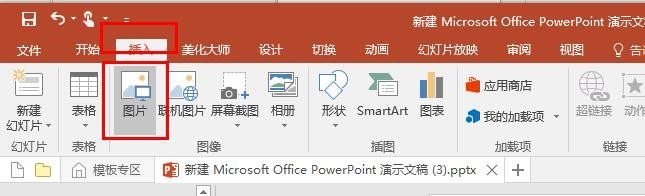
4、在图片上方【插入】【矩形】形状,示例如下

6、选中矩形,在【设置形状格式】中设置矩形渐变色:颜色填充:渐变色设置渐变光圈透明度等,示例如下
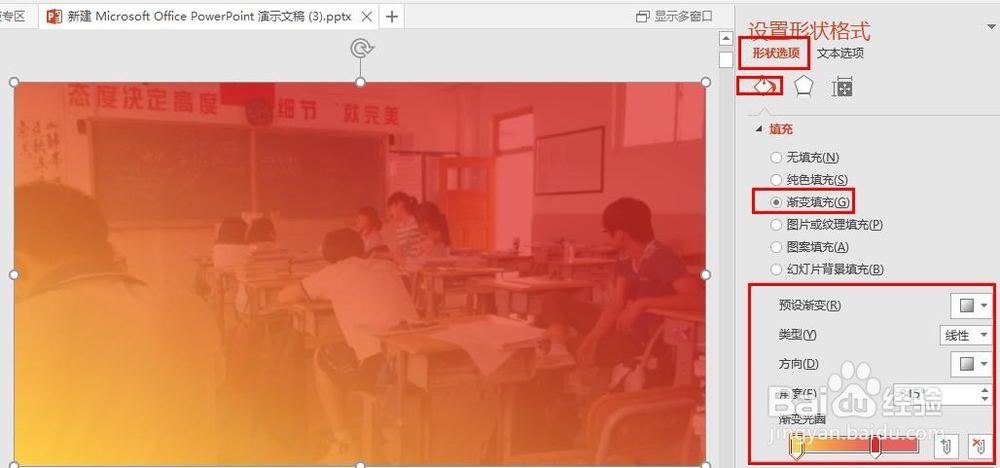
7、然后再在矩形上方输入文本、设置字体大小、颜色等,示例如下

声明:本网站引用、摘录或转载内容仅供网站访问者交流或参考,不代表本站立场,如存在版权或非法内容,请联系站长删除,联系邮箱:site.kefu@qq.com。
阅读量:81
阅读量:49
阅读量:86
阅读量:40
阅读量:43